강의 소개, 자료, 공지 등을 확인하는 방법은 아래 글을 참고해주세요.
https://space-garden.tistory.com/21
한국방송통신대학교 KNOU 캠퍼스 둘러보기
한국방송통신대학교 맞춤 정보 페이지에 접속합니다. 한국방송통신대학교 맞춤 정보 페이지 https://ep.knou.ac.kr/main.do https://sso.knou.ac.kr/login?gateway=client&service=https://ep.knou.ac.kr/main.do sso.knou.ac.kr 위
space-garden.tistory.com
한국방송통신대학교 맞춤 정보 페이지에 접속합니다.
한국방송통신대학교 맞춤 정보 페이지
https://sso.knou.ac.kr/login?gateway=client&service=https://ep.knou.ac.kr/main.do
sso.knou.ac.kr
위에 있는 버튼을 클릭하면 한국방송통신대학교 맞춤 정보 페이지로 이동합니다.


상단에 나의 수강정보에서 학습하기 버튼을 클릭합니다.

신청한 강의 목록을 확인하기 위해 스크롤을 내립니다.

원격대학교육의 이해를 수강하기 위해 좌측에 있는 아래로된 화살표 버튼을 클릭합니다.

아직 1강을 학습하지 않아서 학습영상과 연습문제 상자가 표시되어 있지 않습니다.

강의 전체 시간을 확인합니다.
학습 시간은 강의를 수강한 시간을 의미합니다.

1강을 수강하기 위해서 강의보기 버튼을 클릭합니다.

학습하기 전에 학습개요와 학습목표 내용을 읽습니다.

과목에 따라 주요 용어가 있는 강의도 있습니다.(원격대학교육의 이해 X)
학습하기 전 주요 용어 내용을 읽습니다.

학습 주의 사항을 읽습니다.
한국방송통신대학교에서 제공하는 콘텐츠의 수업자료는 재복제, 대중 공개, 공유 및 수업 목적 외의 사용이 금지되며 이를 위반할 경우 저작권 법에 저촉됨을 알려드립니다.
본 과목은 학습 영상과 하단의 연습문제를 모두 완료하여야 주차진도율이 적용됩니다.

영상 중앙에 있는 옆으로 된 화살표를 클릭해서 학습 영상을 재생합니다.

학습 영상을 학습합니다.
학습 영상 재생 프로그램에 대한 부가 설명입니다.

좌측 하단에 배속 버튼을 클릭하면 영상이 재생되는 속도를 조절할 수 있습니다.
(0.5배, 0.8배, 1.0배, 1.2배, 1.4배, 1.6배, 1.8배, 2.0배)
영상을 볼 때 느려서 불편할 경우 재생되는 속도를 1.2.배로 설정합니다.

좌측 하단에 구간반복 버튼을 클릭하면 영상을 반복하고 싶은 부분만 반복해서 볼 수 있습니다.

반복하고 싶은 구간의 시작점에서 구간반복 버튼을 한 번 클릭합니다.
A 왼쪽에 화살표와 A의 색상이 녹색으로 변하고 재생 위치 상단에 화살표가 표시됩니다.

그리고 반복하고 싶은 구간의 종료점에 구간 반복 버튼을 한 번 더 클릭합니다.
AB 옆의 화살표와 AB의 색상이 녹색으로 변하고 재생 위치 상단에 화살표가 표시됩니다.

구간 반복을 종료하고 싶을 경우 구간반복 버튼을 다시 한 번 클릭합니다.
AB 옆의 화살표와 AB의 색상이 다시 흰색으로 변합니다.

좌측 하단에 음소거 버튼을 클릭하면 영상에서 소리가 나오지 않습니다.
한 번 더 클릭하면 다시 소리가 나오게 됩니다.

좌측 하단에 음향 조절 버튼을 클릭하면 소리의 크기를 조절할 수 있습니다.
왼쪽으로 갈 수록 소리가 작아지고 오른쪽으로 갈 수록 소리가 커집니다.

중간 하단에 이전이동 버튼을 클릭하면 10초 전 영상으로 이동합니다.

중간 하단에 재생 버튼을 클릭하면 영상이 일시 정지 합니다.
한 번 더 클릭하면 다시 영상이 재생됩니다.

중간 하단에 다음이동 버튼을 클릭하면 10초 후 영상으로 이동합니다.

우측 하단에 자막 버튼을 클릭하면 영상 하단에 자막이 보여집니다.

우측 하단에 설명 버튼을 클릭하면 영상에 설창이 보여집니다.
탐색에서 중간 하단에 있는 이전이동과 다음이동 버튼을 클릭할 경우 이동되는 시간을 설정할 수 있습니다.
(10초, 20초, 30초, 60초)
자막에서 한국어 버튼을 클릭할 경우 영상 하단에 한국어 자막이 보여집니다.
사용안함 버튼을 클릭하면 영상 하단에 자막이 보여지지 않습니다.
우측 하단에 있는 자막 버튼과 같은 기능을 하는 버튼입니다.
화질에서 고화질 버튼을 클릭할 경우 영상에서 높은 화질로 재생됩니다.
저화질 버튼을 클릭할 경우 영상에서 낮은 화질로 재생됩니다.
일반적으로 고화질을 사용하고 인터넷 상태가 좋지 않아서 영상이 끊길 경우 저화질을 선택합니다.
속도에서 영상이 재생되는 속도를 조절할 수 있습니다.
(0.5배, 0.8배, 1.0배, 1.2배, 1.4배, 1.6배, 1.8배, 2.0배)
좌측 하단에 있는 배속 버튼과 같은 기능을 하는 버튼입니다.
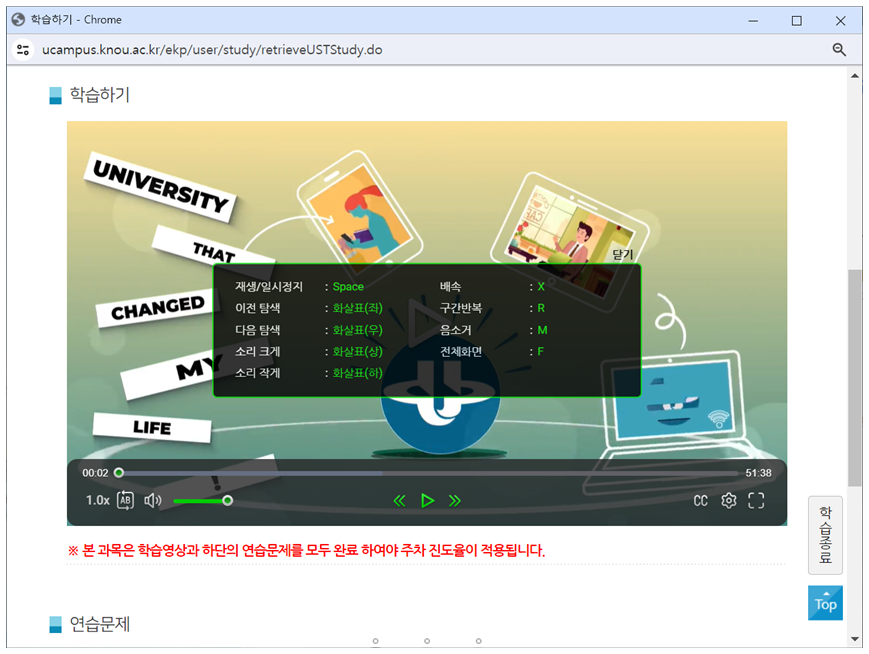
단축키에서 학습 영상 프로그램에서 사용할 수 있는 단축키를 볼 수 있습니다.
재생/일시정지 : Space
이전 탐색 : 화살표(좌)
다음 탐색 : 화살표(우)
소리 크게 : 화살표(상)
소리 작게 : 화살표(하)
배속 : X
구간반복 : R
음소거 : M
전체화면 : F

우측 하단에 전체 화면 버튼을 클릭하면 영상을 전체화면으로 크게 볼 수 있습니다.
전체화면에서 전체화면 버튼을 다시 클릭하면 원래 영상 크기로 축소됩니다.
(키보드 ESC 버튼을 눌러도 원래 영상 크기로 축소됩니다.)
학습 영상을 다 학습하신 후 스크롤을 내려 연습 문제를 확인합니다.

연습 문제를 읽습니다.
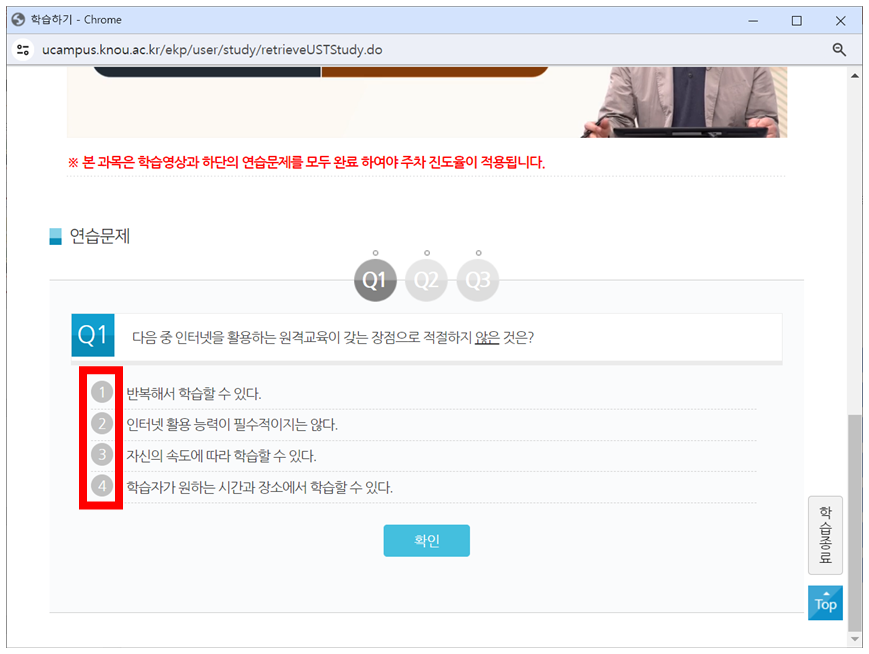
아래 4개의 보기 중 정답이라고 생각하는 번호의 버튼을 클릭합니다.

하단에 확인 버튼을 클릭합니다.

오답일 경우 상단에 안내 내용을 읽은 후 확인 버튼을 클릭합니다.
다시 한 번 생각해보세요.
정답일 경우 하단에 정답입니다.와 함께 해설이 나옵니다.
두 번의 기회가 주어지고 두 번 다 오답일 경우 오답입니다.와 합께 해설이 나옵니다.
문제에 대한 해설을 읽습니다.
문제를 정답으로 선택했는지 오답으로 선택했는지와 관계 없이 형성평가는 완료로 인식합니다.

다음 문제를 풀기 위해 Q2 버튼을 클릭합니다.

두번째 문제를 풉니다.
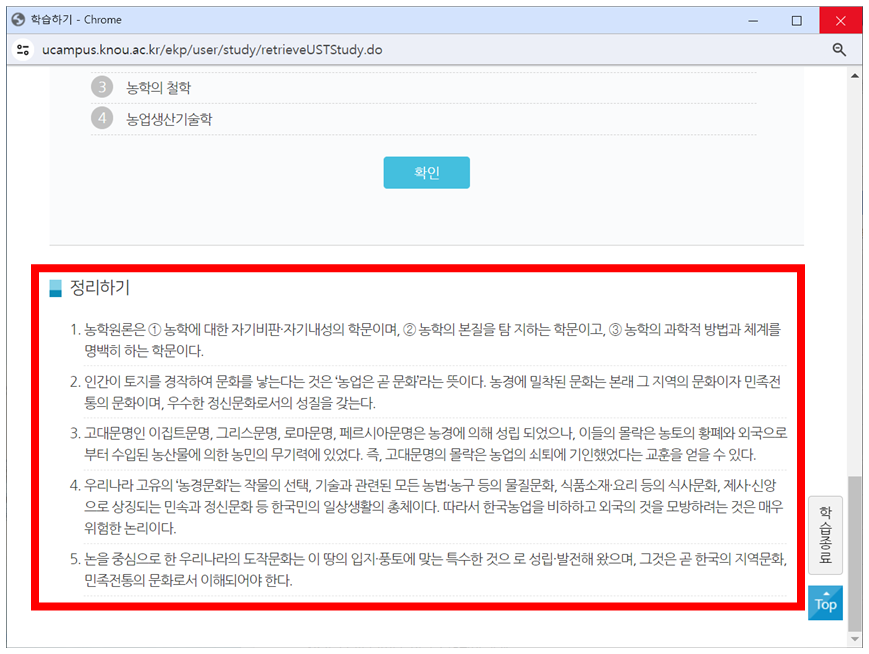
과목에 따라 정리하기가 있는 강의도 있습니다.(원격대학교육의 이해 X)
학습을 마친 후 정리하기 내용을 읽습니다.

문제를 모두 풀었다면 우측 하단에 학습종료 버튼을 클릭합니다.

안내 내용을 읽은 후 확인 버튼을 클릭합니다.

학습하기 창이 닫힙니다.
UKNOU 컴퍼스페이지에서 수강했던 강의 목록을 확인합니다.
학습영상과 연습문제 상자가 표시되어 있는지 확인합니다.
상자가 표시되지 않을 경우 형성평가에 영향이 있습니다.
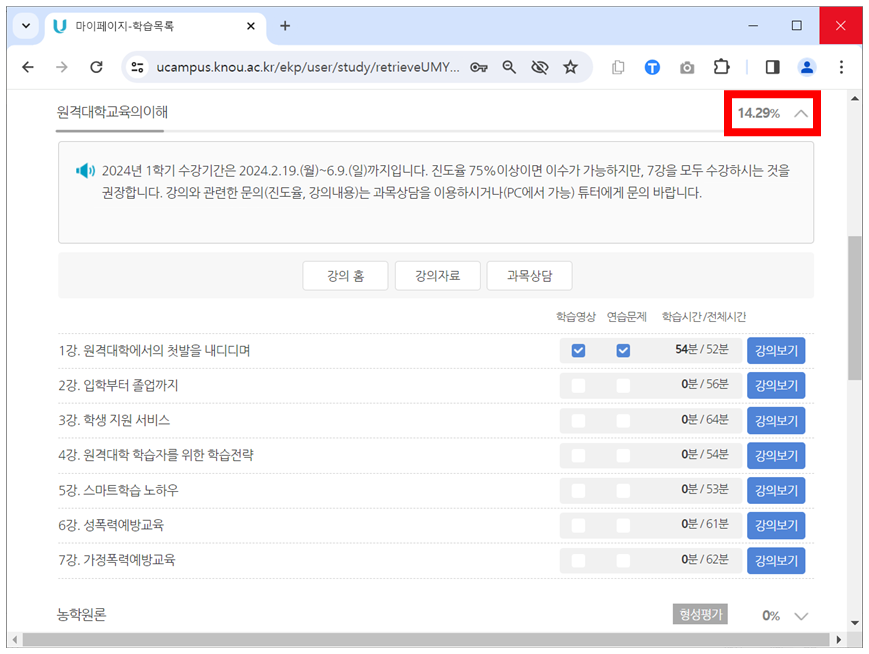
우측 상단에 수강한 과목의 수강율을 확인할 수 있습니다.

강의를 모두 수강하고 반드시 학습영상과 연습 문제 상자가 표시되어 있는지 확인합니다.

우측 상단에 이수 완료와 100%를 확인합니다.
'한국방송통신대학교 > 안내' 카테고리의 다른 글
| 한국방송통신대학교 중간과제물 확인하는 방법 (0) | 2024.03.08 |
|---|---|
| 한국방송통신대학교 과목 일정 확인하는 방법 (0) | 2024.03.08 |
| 한국방송통신대학교 KNOU 캠퍼스 둘러보기 (0) | 2024.03.05 |
| 한국방송통신대학교 학과별 취득 가능 자격증 (0) | 2024.03.05 |
| 한국방송통신대학교 학과 (0) | 2024.03.03 |


